Google Search Console Set up/গুগল সার্চ কনসোল সেটআপ
এই টিউটোরিয়ালে শিখুন, কিভাবে একটি সার্চ কনসোল অ্যাকাউন্ট সেট আপ করবেন? (How to set up a Google Search Console account?)
গুগল সার্চ কনসোল কি?
Google Search Console (ওয়েবমাস্টার টুল/Webmaster Tools) হল আপনার ওয়েবসাইট স্বাস্থ্যকর এবং Google-বান্ধব কিনা তা নিশ্চিত করতে সাহায্য করার জন্য টুলগুলির একটি সংগ্রহ৷
Search Console টুল এবং রিপোর্ট আপনাকে আপনার সাইটের সার্চ ট্রাফিক এবং পারফরম্যান্স পরিমাপ করতে, সমস্যা সমাধান করতে এবং আপনার সাইটকে Google সার্চ ফলাফলে উজ্জ্বল করতে সাহায্য করে।
Search Console, Google কীভাবে ক্রল করে, সূচী করে এবং ওয়েবসাইটগুলি পরিবেশন করে সে সম্পর্কে তথ্য প্রদান করে। এটি ওয়েবসাইট মালিকদের সার্চ পারফরম্যান্স নিরীক্ষণ এবং অপ্টিমাইজ করতে সাহায্য করে।
আপনার HTML (এইচটিএমএল) বা Codding (কোডিং) বোঝার দরকার নেই, তবে আপনার সাইটটি কীভাবে সংগঠিত এবং লেখা হয়েছে সে সম্পর্কে চিন্তা করার জন্য আপনাকে কিছু সময় ব্যয় করতে হবে এবং আপনার সাইটে কিছু পরিবর্তন করতে হবে।
কেন সার্চ কনসোল ব্যবহার করবেন?
গুগল সার্চ কনসোল হল সবচেয়ে শক্তিশালী এসইও টুল। এটি আপনাকে যে বিষয়গুলোতে সাহায্য করবে সেগুলো হলো:
- আপনার সমস্ত পৃষ্ঠা কতটা ভাল র্যাঙ্ক করে তা খুঁজুন
- লিঙ্ক জুস বুস্ট করতে ব্যাকলিংক সনাক্ত করুন
- সাইটম্যাপ যোগ করুন
- ত্রুটিগুলি সনাক্ত করুন যা সংশোধন করা প্রয়োজন
- সমৃদ্ধ স্নিপেট এবং স্কিমার জন্য যোগ্যতা নিশ্চিত করুন
- আপনার সাইট আরও মোবাইল বন্ধুত্বপূর্ণ করুন
- আপনার মূল ওয়েব ভাইটাল নিরীক্ষণ করুন
- আপনার সাইট হ্যাক হয়েছে কিনা দেখুন
সার্চ কনসোল বিভিন্ন বিভাগ
ইউআরএল পরিদর্শন (URL Inspection):
ইউআরএল পরিদর্শন টুল আপনাকে নির্দিষ্ট ইউআরএল সম্পর্কে অন্তর্দৃষ্টি পেতে দেয় এবং কীভাবে Google এগুলি দেখে এবং সূচী করে। পৃষ্ঠাটি বিশিষ্ট ফলাফলের জন্য যোগ্য কিনা তাও আপনি দেখতে পাবেন।
কর্মক্ষমতা (Performance):
পারফরম্যান্স বিভাগে, আপনি নিয়মিত সার্চের ফলাফলে, ডিসকভারে এবং Google News-এ আপনার সাইটটি কীভাবে কাজ করছে তা খুঁজে পাবেন, যদি আপনার সাইট এটির জন্য যোগ্য হয়।
ইনডেক্সিং (Indexing):
ইন্ডেক্সিং বিভাগে, Google কীভাবে আপনার পৃষ্ঠাগুলিকে আবিষ্কার করে এবং ইন্ডেক্স করে তা দেখতে আপনার প্রয়োজনীয় সমস্ত অন্তর্দৃষ্টি আপনি পাবেন।
অভিজ্ঞতা (Experience):
অভিজ্ঞতা বিভাগটি আপনাকে একটি ধারণা দেয় যে Google কীভাবে পৃষ্ঠার অভিজ্ঞতা, মূল ওয়েব ভাইটাল এবং মোবাইল ব্যবহারযোগ্যতার আকারে আপনার পৃষ্ঠার কর্মক্ষমতাকে মূল্য দেয়।
বর্ধিতকরণ (Enhancements):
বর্ধিতকরণ বিভাগে Google আপনার সাইটে যে সমস্ত স্ট্রাকচার্ড ডেটা খুঁজে পেয়েছে এবং সেগুলি সমৃদ্ধ ফলাফলের জন্য যোগ্য কিনা তা তালিকাভুক্ত করে।
নিরাপত্তা এবং ম্যানুয়াল অ্যাকশন (Security & Manual Actions):
নিরাপত্তা এবং ম্যানুয়াল অ্যাকশনগুলি খুব বেশি দেখা গন্তব্য হওয়া উচিত নয় কারণ এটি Google-এর দ্বারা পাওয়া নিরাপত্তা সংক্রান্ত সমস্যাগুলির তালিকা করে বা যখন এটি আপনার সাইটের বিরুদ্ধে ম্যানুয়াল অ্যাকশন জারি করে।
লিঙ্ক (Links):
লিঙ্ক বিভাগটি আপনার সাইটের অভ্যন্তরীণ এবং বাহ্যিক লিঙ্কগুলির ওভারভিউ করে।
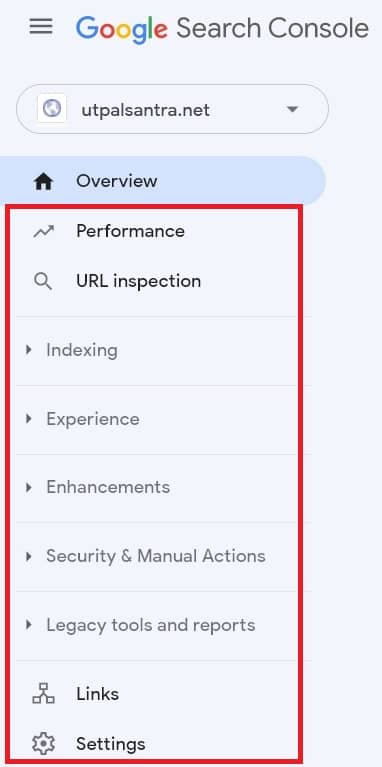
গুগল সার্চ কনসোল কিভাবে ব্যবহার করবেন?
Step 1: Google সার্চ কনসোলে সাইন ইন করুন
গুগল সার্চ কনসোল ব্যবহার শুরু করতে একটি Google অ্যাকাউন্ট থাকতে হবে। চিন্তা করবেন না, এটিও বিনামূল্যে। আপনার যদি ইতিমধ্যেই একটি Gmail থাকে তাহলে আপনি একই লগইন আইডি ব্যবহার করতে পারেন।
Step 2: আপনার ওয়েবসাইটের ডোমেন বা URL যোগ করুন (একটি সম্পত্তি যোগ করুন)
আপনি সাইন ইন করার পরে, আপনার ডোমেনের বা একটি URL-এর মাধ্যমে একটি সম্পত্তির প্রকার যোগ করার বিকল্প রয়েছে৷
Google সার্চ কনসোলের মধ্যে, আপনি ‘Add property‘ ক্লিক করে একটি নতুন সম্পত্তি যোগ করুন৷ আমরা আপনাকে একটি ডোমেন ব্যবহার করে Google অনুসন্ধান কনসোল সেট আপ করার পরামর্শ দিই৷
আপনার সাইটের ডোমেন নাম(Domain name) লিখুন। আপনি ব্রাউজার বারে প্রদর্শিত সঠিক URL ব্যবহার করছেন তা নিশ্চিত করুন, এবং Continue বাটনে ক্লিক করুন।।

[যদি আপনার সাইট http:// এবং https:// উভয়ই সমর্থন করে, তাহলে উভয়কেই আলাদা সাইট হিসেবে যোগ করুন। আপনাকে অবশ্যই প্রতিটি ডোমেন যোগ করতে হবে (উদাহরণস্বরূপ, utpalsantra.net, blog.utpalsantra.net, এবং www.utpalsantra.net)]
Step 3: আপনার ওয়েবসাইট যাচাই করুন
সার্চ কনসোল প্রয়োগ করতে এবং ডেটা সংগ্রহ করা শুরু করতে, আপনাকে যাচাই করতে হবে যে আপনি আপনার সাইটের মালিক৷ আপনার মালিকানা যাচাই করার জন্য বেশ কয়েকটি বিকল্প রয়েছে।
Google সার্চ কনসোল যাচাই পদ্ধতি:
- HTML ফাইল আপলোড: আপনার ওয়েবসাইটের একটি নির্দিষ্ট স্থানে একটি যাচাইকরণ HTML ফাইল আপলোড করুন।
- ডোমেন নাম প্রদানকারী: আপনার ডোমেন রেজিস্ট্রারে সাইন ইন করুন (যেমন GoDaddy, namecheap), এবং সরাসরি সার্চ কনসোল থেকে আপনার সাইট যাচাই করুন বা একটি DNS TXT বা CNAME রেকর্ড যোগ করুন।
- HTML ট্যাগ: একটি নির্দিষ্ট পৃষ্ঠার HTML কোডের <HEAD> বিভাগে একটি <meta> ট্যাগ যোগ করুন।
- Google Analytics(GA) ট্র্যাকিং কোড: আপনি আপনার সাইটে যে GA ট্র্যাকিং কোড ব্যবহার করেন সেটি কপি করুন।
- Google ট্যাগ ম্যানেজার কন্টেইনার স্নিপেট কোড: আপনার সাইটের সাথে যুক্ত ট্যাগ ম্যানেজার কন্টেইনার স্নিপেট কোড কপি করুন।

সাবমিট সাইটম্যাপ
একটি XML সাইটম্যাপ হল আপনার ওয়েবসাইটের সমস্ত গুরুত্বপূর্ণ পৃষ্ঠা এবং পোস্টগুলির একটি রোডম্যাপ৷ প্রতিটি ওয়েবসাইট একটি থাকার উপকৃত হবে. আপনি কি আপনার ওয়েবসাইটে Yoast SEO প্লাগইন চালান? তারপর আপনি স্বয়ংক্রিয়ভাবে একটি XML সাইটম্যাপ আছে. যদি তা না হয়, তাহলে Google আপনার সবচেয়ে গুরুত্বপূর্ণ পৃষ্ঠা এবং পোস্টগুলি সহজেই খুঁজে পেতে পারে তা নিশ্চিত করতে আমরা একটি তৈরি করার পরামর্শ দিই৷
